使用 Smart View 格式設定 (儲存格樣式)
Smart View 格式設定 (或儲存格樣式) 是由在 Smart View 選項對話方塊之格式設定頁籤中所做的格式設定選擇所組成。如果您未啟用儲存格樣式,則會使用 Google 試算表格式設定 (請參閱使用 Google 試算表格式設定)。
若要設定 Smart View 格式設定選項,請執行下列動作:
- 在擴充功能功能表中,選取 Smart View for Google Workspace,然後選取選項。
- 在選項對話方塊中,選取格式設定頁籤。
- 在格式化頁籤中,選取使用儲存格樣式。
-
設定想要的儲存格樣式:
-
在格式設定頁籤中,按一下儲存格樣式按鈕以啟動儲存格樣式面板。
請注意,儲存格樣式的三個分組:「成員樣式」、「資料樣式」及「其他樣式」。在此範例中,「資料樣式」已展開以顯示您可以套用或變更儲存格樣式的可用資料類型。此範例顯示這些可用樣式:「已修改」、「儲存格文字」、「附件」、「鑽研」、「輔助明細」、「唯讀」及「資料」。
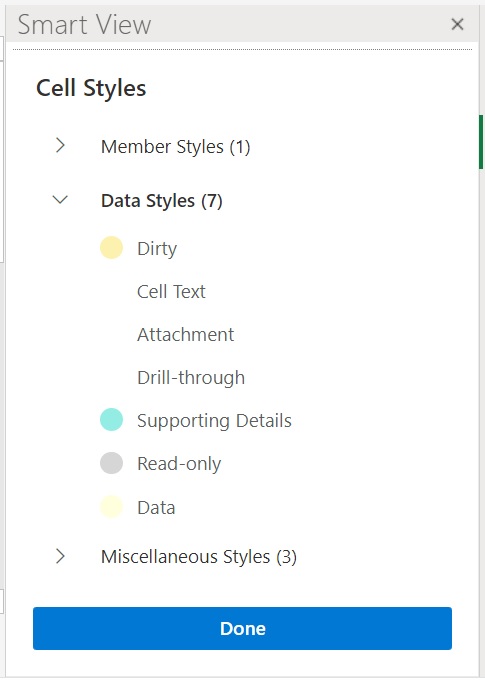
-
展開儲存格樣式類別,然後找出並按一下儲存格樣式以進行變更。
例如,在「資料樣式」類別中,您可以選取「附件」。
-
拖曳顏色控制項 (每個顏色區塊左上角的圓圈),直到您想要的顏色為止。
以下是預設的顏色控制項。請移動底部圓圈來選擇顏色類別,然後移動頂端圓圈來選擇該類別內的顏色色度:

以下是將顏色變更成藍色類別和色度的範例:
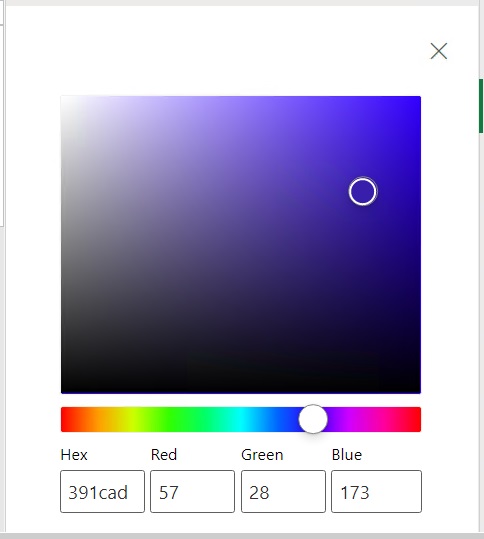
-
完成時,按一下右上角的 X 以關閉窗格並返回儲存格樣式面板。
-
-
在儲存格樣式面板中,按一下完成以返回選項對話方塊,然後按一下右上角的 X 以關閉選項對話方塊。